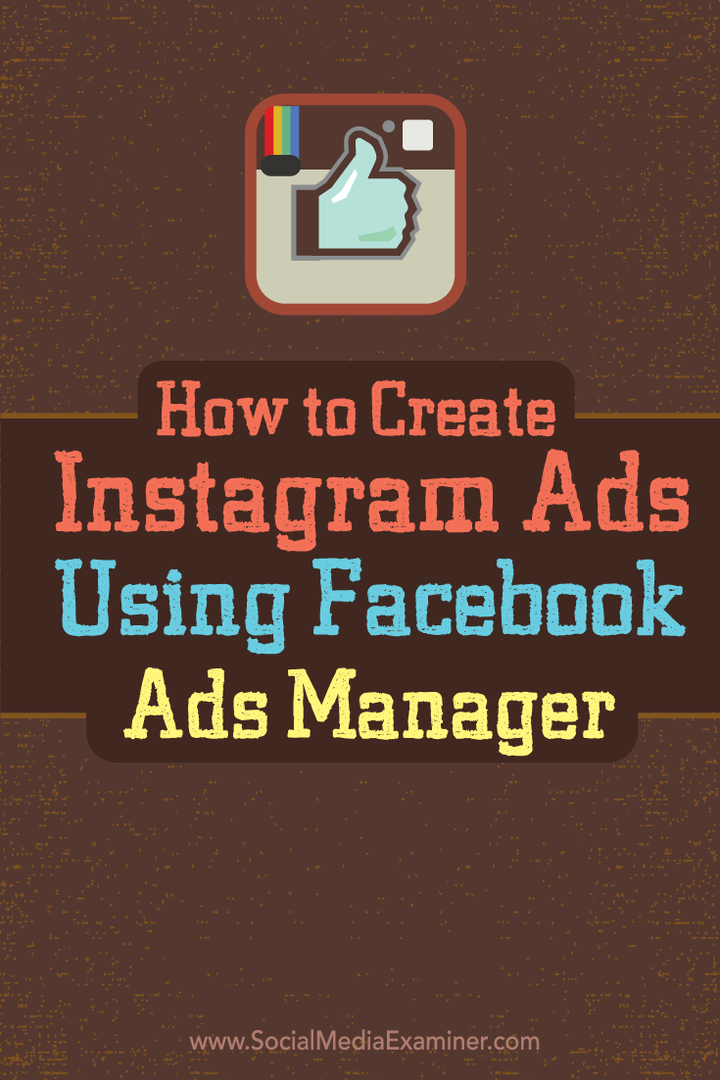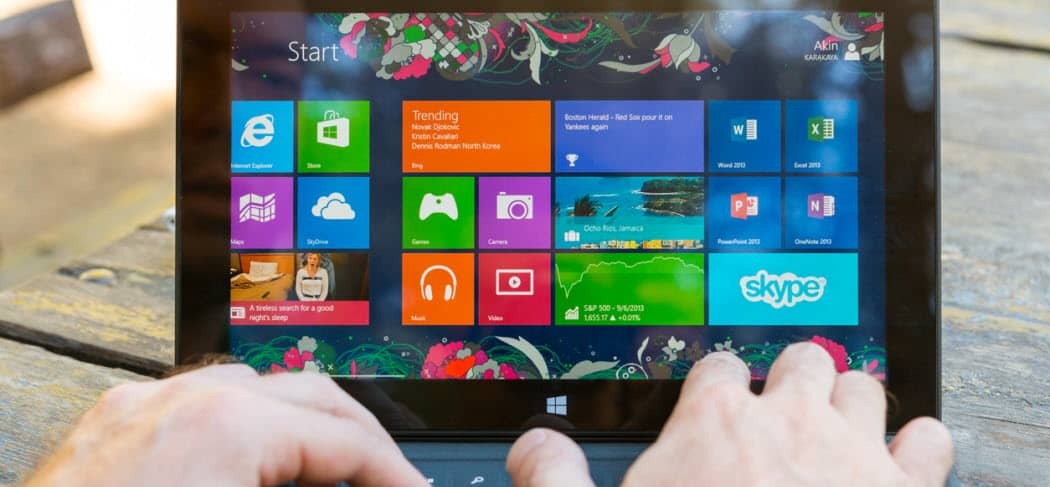Hvordan lage Instagram-annonser ved hjelp av Facebook Ads Manager: Social Media Examiner
Instagram Facebook Ads Manager Instagram Annonser / / September 26, 2020
 Vil du kjøre Instagram-annonser?
Vil du kjøre Instagram-annonser?
Vil du heller bruke Facebook Ads Manager i stedet for Power Editor?
Nå som Instagram-annonser er tilgjengelige for de fleste annonsører via Facebook Ads Manager, er de enklere enn noensinne å opprette.
I dette innlegget vil jeg dele hvordan opprett en Instagram-annonse i Facebook Ads Manager, steg–av–steg.
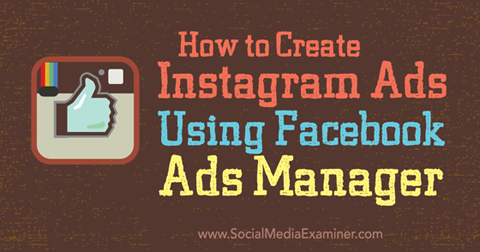
Bruker du allerede Business Manager?
Hvis du allerede har koblet Facebook-siden, Instagram-kontoen og Facebook-annonseringskontoen din via Business Manager, som beskrevet i mitt forrige innlegg på lage Instagram-annonser ved hjelp av Power Editor, så er du klar til å opprette Instagram-annonser gjennom Ads Manager.
Gå til Forretningsfører og bruk menyen Foretaksinnstillinger for å navigere til annonsekontoer. Deretter Klikk på lenken for å se annonsekontoen i Ads Manager.
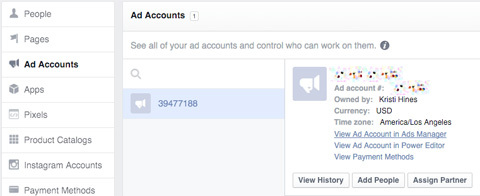
På neste skjermbilde, klikk på den grønne knappen Opprett annonse
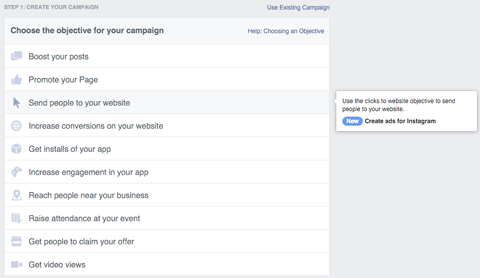
Herfra kan du gå videre til trinn #1.
Bruker du ikke Business Manager?
Selv om du ikke har konfigurert Facebook-siden, Instagram-kontoen og Facebook-annonseringskontoen din med Business Manager, kan du likevel opprette Instagram-annonser ved hjelp av Ads Manager.
Gå til Annonsebehandler og klikk på den grønne knappen Opprett annonse øverst til høyre.
Dette fører deg til standard Ads Manager-grensesnitt for å opprette en ny annonse. En gang der, hold markøren over annonsemålene for å se hvilke som lar deg lage Instagram-annonser, akkurat som vist ovenfor.
Herfra kan du gå videre til trinn #1.
# 1: Velg ditt mål
Velg først et mål som fungerer med Instagram. For øyeblikket kan du velge fra “Send folk til nettstedet ditt,” “Øk konverteringer på nettstedet ditt,” “Få installasjoner av appen din”Og“Få videovisninger.”
Når du har valgt målet ditt, fortell Ads Manager hva du vil annonsere, og klikk på Fortsett.
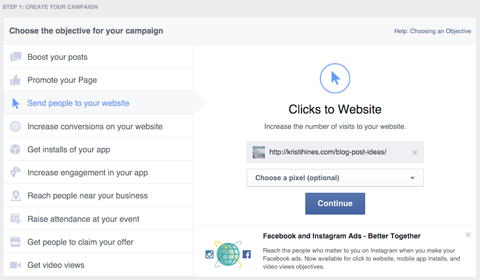
# 2: Velg publikum
Fortell deretter Ads Manager om publikummet for annonsen din. Hvis du har lagret eller tilpasset målgruppe, kan du inkludere eller ekskludere dem i feltet Tilpassede målgrupper øverst. Ellers, konfigurer annonsepublikummet ditt ved hjelp av demografien vist nedenfor.
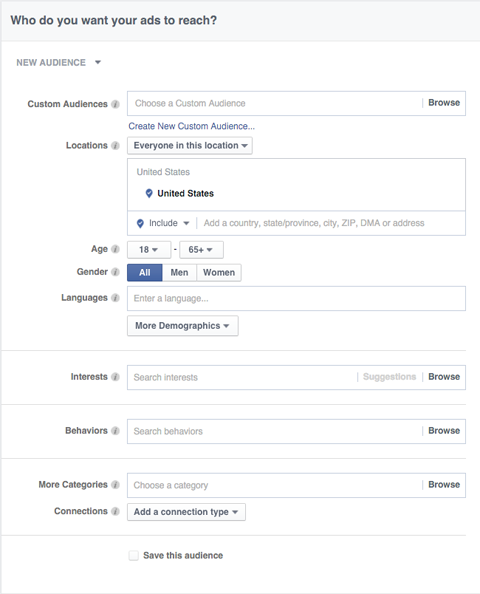
Klikk på knappen Mer demografi for å avsløre enda flere målrettingsalternativer.
# 3: Angi annonsebudsjett og planlegging
Når du har valgt annonsepublikum, må du angi annonsebudsjett og tidsplan når du vil at den skal kjøre.
Facebook tilbyr anbefalinger for budstrategier med spesifikke annonsemål. Annonsemålene som er tilgjengelige for Instagram-annonser, er som følger, og gjelder de områdene som er omkranset av rødt i bildet nedenfor.
Få YouTube Marketing Marketing - Online!

Vil du forbedre ditt engasjement og salg med YouTube? Bli deretter med på den største og beste samlingen av YouTube-markedsføringseksperter når de deler sine velprøvde strategier. Du vil få trinn-for-trinn live instruksjon fokusert på YouTube-strategi, videooppretting og YouTube-annonser. Bli YouTube-markedsføringshelten for din bedrift og kunder når du implementerer strategier som gir dokumenterte resultater. Dette er et direkte online treningsarrangement fra vennene dine på Social Media Examiner.
KLIKK HER FOR DETALJER - SALG SLUTTER 22. SEPTEMBER!- Send folk til nettstedet ditt: Optimaliser for koblingsklikk, bli belastet for koblingsklikk (CPC).
- Øk konverteringer på nettstedet ditt: Optimaliser for konverteringer, bli belastet for visninger.
- Få installasjoner av appen din: Optimaliser for appinstallasjoner, bli belastet for visninger.
- Få videovisninger: Optimaliser for videovisninger, bli belastet for visninger.
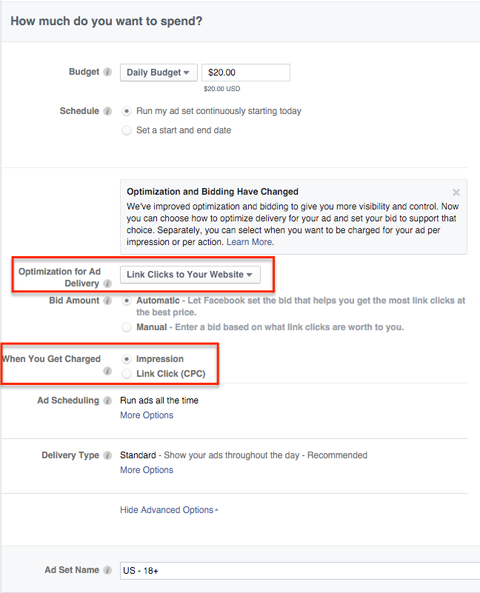
Det kan være lurt eksperiment for å se hvilken optimaliserings- og prisstrategi som fungerer best for målene for annonsekampanjen.
# 4: Opprett annonsen din
Avhengig av annonsemålet ditt, må du først angi om du vil bruke et enkelt bilde eller en video eller flere. Gjør disse valgene, og se deretter nedenfor for å se om Instagram er aktivert som plassering. Hvis ikke, må du endre valgene dine.
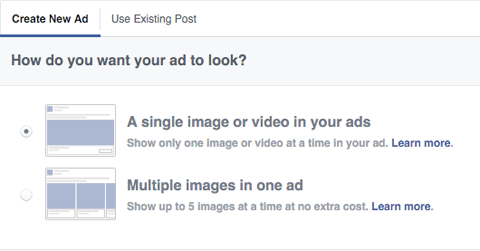
Hvis du ser følgende, vil valget du gjorde fungere med Instagram. Hvis ikke, må du endre valget.

Nå, velg annonseannonsen din (bilder eller video). Husk å gjøre det når du har gjort det bla nedover og test hvordan det vil se ut med hver av plasseringene dine. Vil du sørg for at de er riktig optimalisert for å se bra ut.
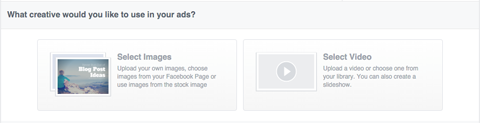
Neste, konfigurer annonsevisningen. Hvis du koblet til Facebook-siden, Instagram-kontoen og Facebook-annonseringskontoen din i Business Manager, blir siden din og Instagram-kontoen din automatisk valgt, som vist nedenfor.
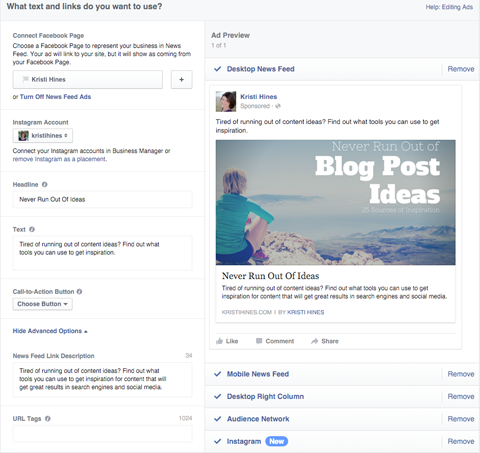
Med innstillingene ovenfor vil annonsen som vises vises på Instagram og i Facebook-nyhetsfeeden (stasjonær og mobil), Facebook høyre kolonne (kun på skrivebordet) og i Facebooks målgruppenettverk (mobile bannere på tredjepartsapper utenfor Facebook). Du kan imidlertid også kjøre en kampanje som bare er på Instagram. Bare fjern plasseringer utenfor Instagram.
Hvis du bruker Ads Manager uten Business Manager-tilkoblinger, har du muligheten til å velge Facebook-siden din og legge til Instagram-kontoen din.
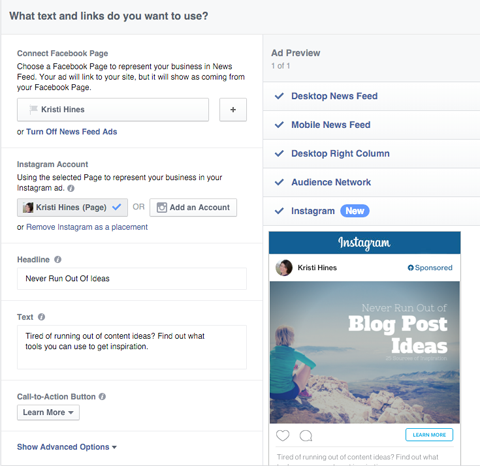
Alternativt kan du også bruke Facebook-siden din til å representere virksomheten din i Instagram-annonsen din uten å koble til en Instagram-konto.
Merk: Når du kobler Instagram-kontoen din til annonsen din, får du varsler om likes og kommentarer til Instagram-annonsen din i Instagram-appen din. Du får kanskje ikke disse varslene uten tilkoblingen.
# 5: Kjør annonsen din og gjennomgå innsikt
Når du har konfigurert Instagram-annonsen din, klikk på den grønne Bestill-knappen nederst til høyre på siden for å sende den til gjennomgang. Når den er godkjent av Facebook-annonseringsteamet, vil den begynne å kjøre, basert på tidsplanen du har angitt.
Besøk Ads Manager direkte eller via Business Manager for å se resultatene til annonsen din.
Husk å Klikk gjennom kampanjen for å se fordelingen av resultatene etter plassering, hvis annonsen din kjører på både Facebook og Instagram. Bruk rullegardinmenyen ved siden av All Placement.
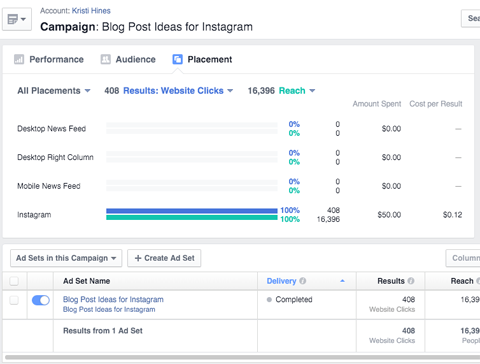
Takket være Ads Manager er det enklere enn noensinne å plassere Instagram-annonser.
Hva tror du? Har du prøvd å lage en Instagram-annonse i Business Manager eller gjennom Ads Manager? Hvordan var opplevelsen? Gi oss beskjed i kommentarene.